edge浏览器安装adblock plus插件的方法
时间:2023-05-22 15:44:09作者:极光下载站人气:509
edge浏览器中我们很多时候需要借助一些好用的插件来更好的操作浏览器,比如当我们在使用edge浏览器进行访问一些网页的时候,总是会有一些广告弹出,那么我们就可以在edge浏览器中安装一个adblock plus插件,adblock plus插件是可以帮助小伙伴免费的拦截广告的插件,平常遇到浏览网页的时候有很多广告弹出,会让我们非常的烦恼,那么当我们安装了adblock plus插件之后,就可以很好的避免这样的问题出现了,通过adblock plus插件来拦截广告是非常有帮助的,下方是关于如何使用edge浏览器安装adblock plus插件的具体操作方法,如果你需要的话可以看看方法教程,希望对大家有所帮助。
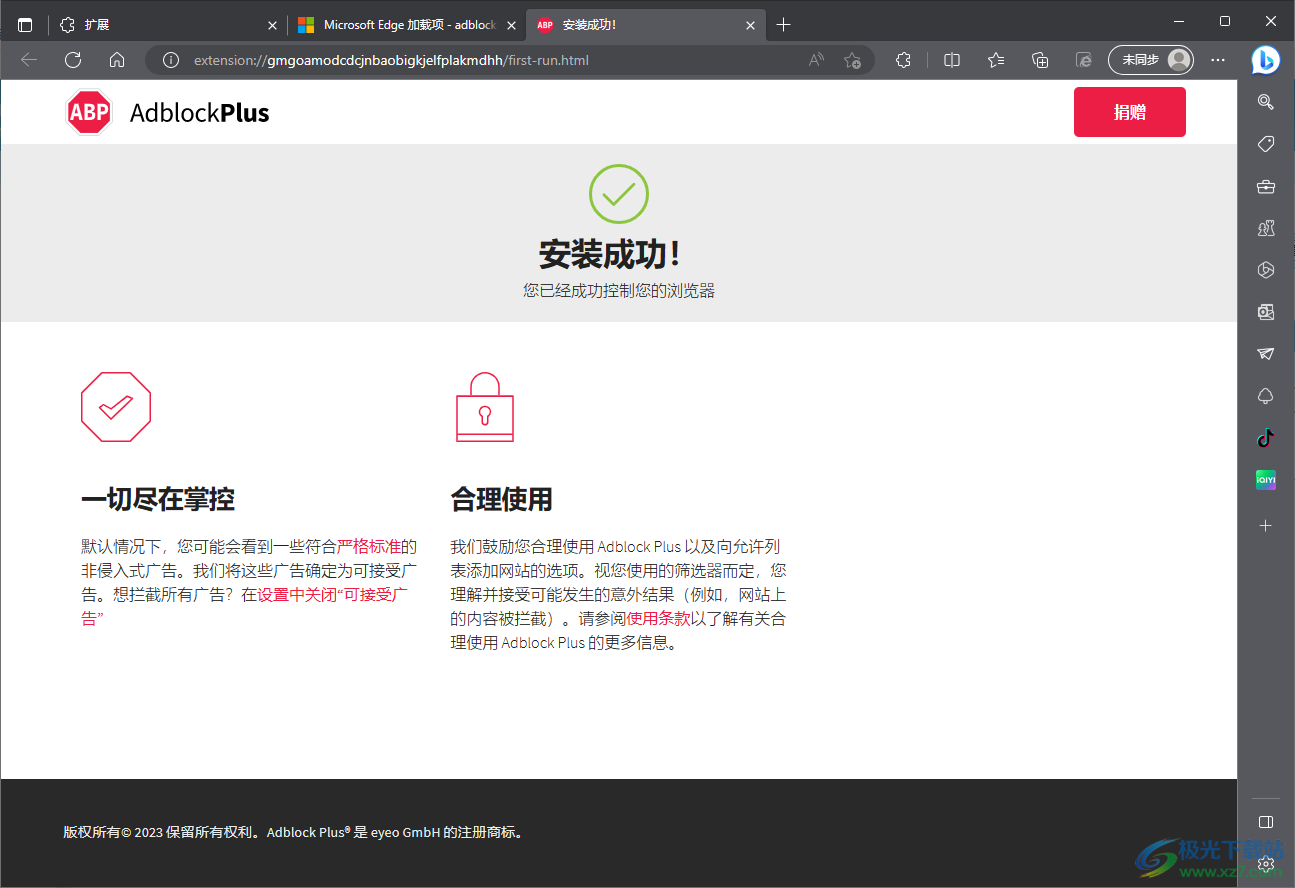
方法步骤
1.首先用鼠标左键双击一下电脑桌面上的edge浏览器,之后就会进入到主页面中,在该页面的顶部的工具栏中将【扩展】图标按钮找到并且打开,在打开的窗口中点击【管理扩展】选项。
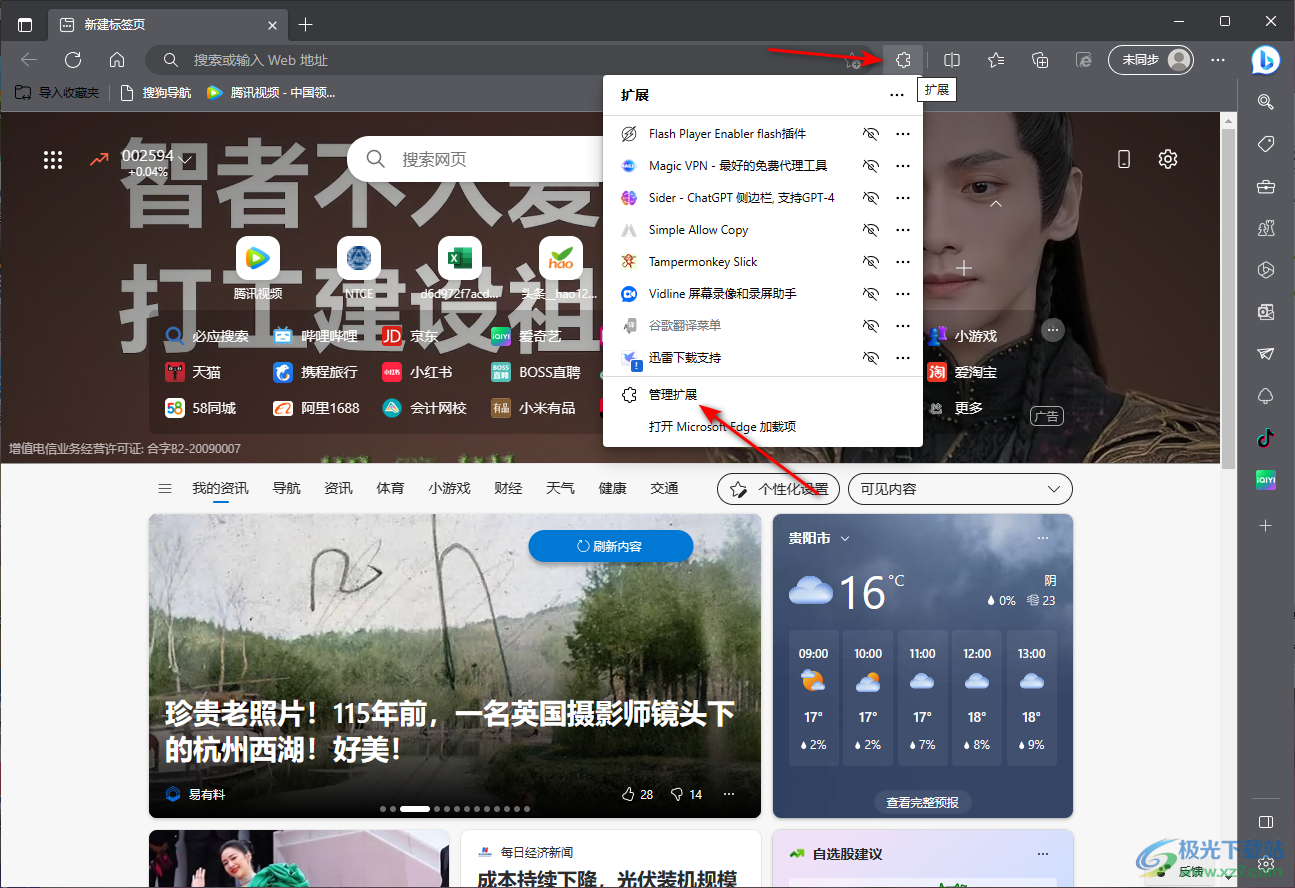
2.那么我们就会进入到扩展的页面中,这里我们用鼠标滑动右侧的页面,将页面底部的【获取edge扩展】按钮进行点击进入。
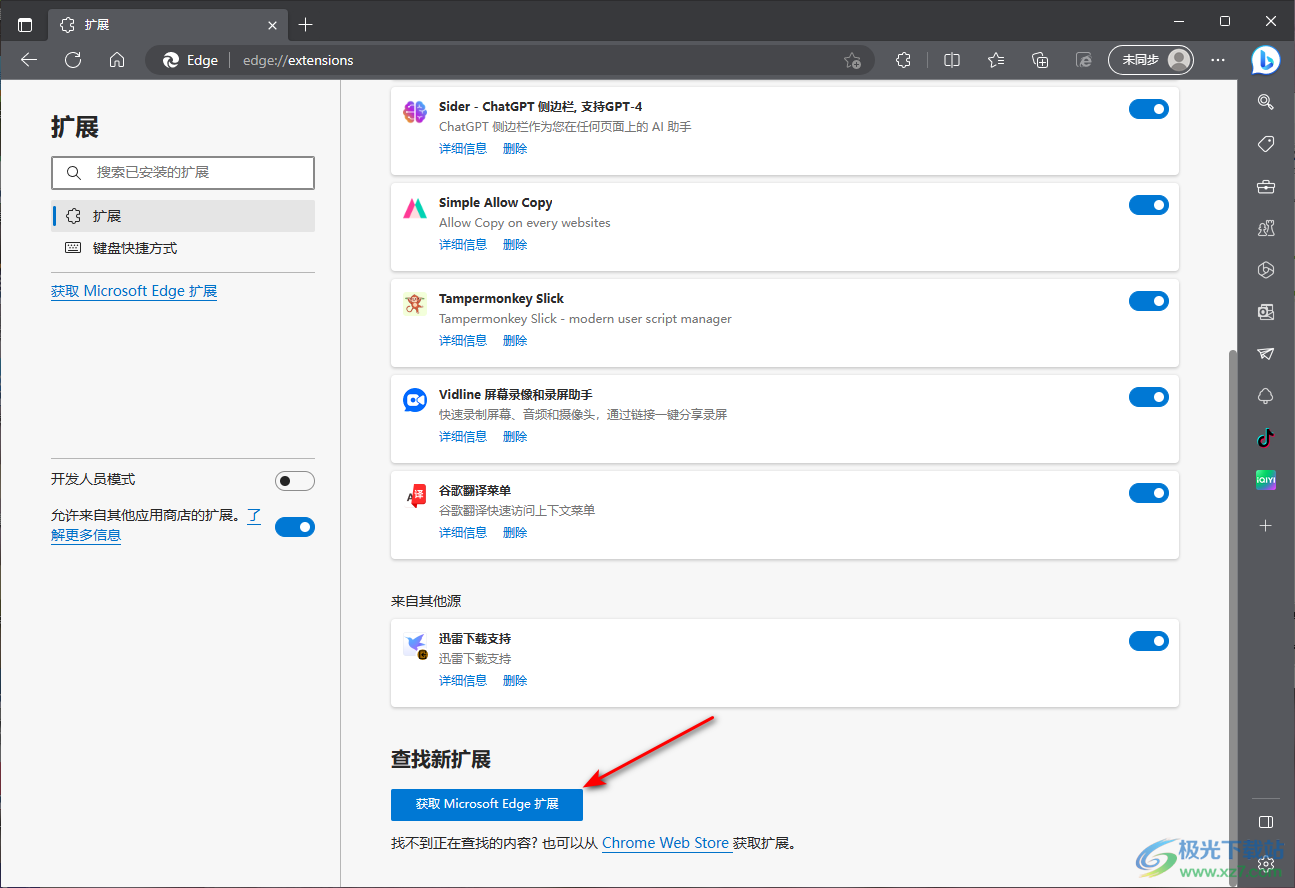
3.这时就会将我们的获取扩展的页面打开,在左上角牛的搜索框中输入【adblock plus】,之后按下回车键,即可在右侧显示出相关的插件选项,点击我们需要的adblock plus后面的【获取】按钮即可。
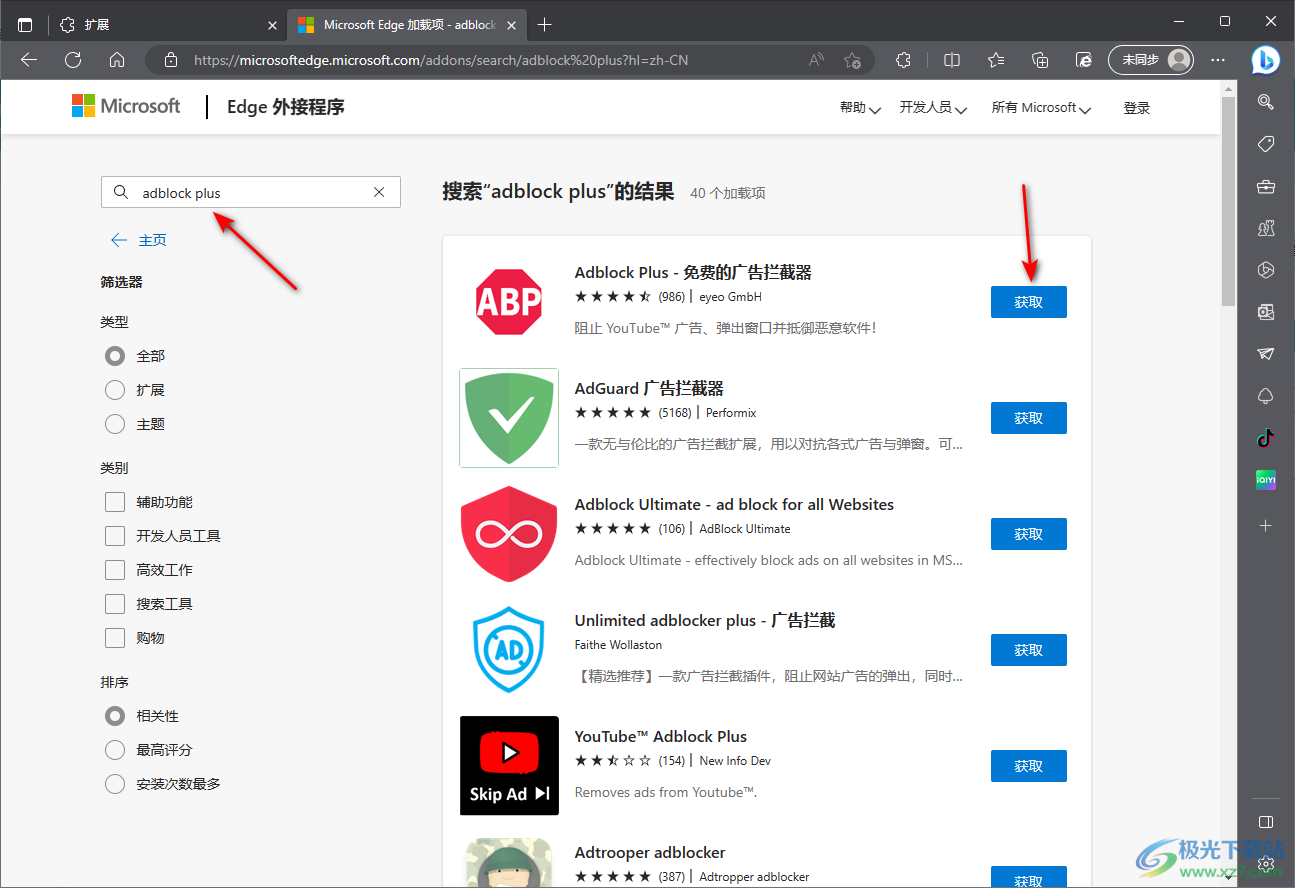
4.这时就会在页面的顶部弹出一个adblock plus的添加提示窗口,之后点击【添加扩展】按钮即可进行安装。
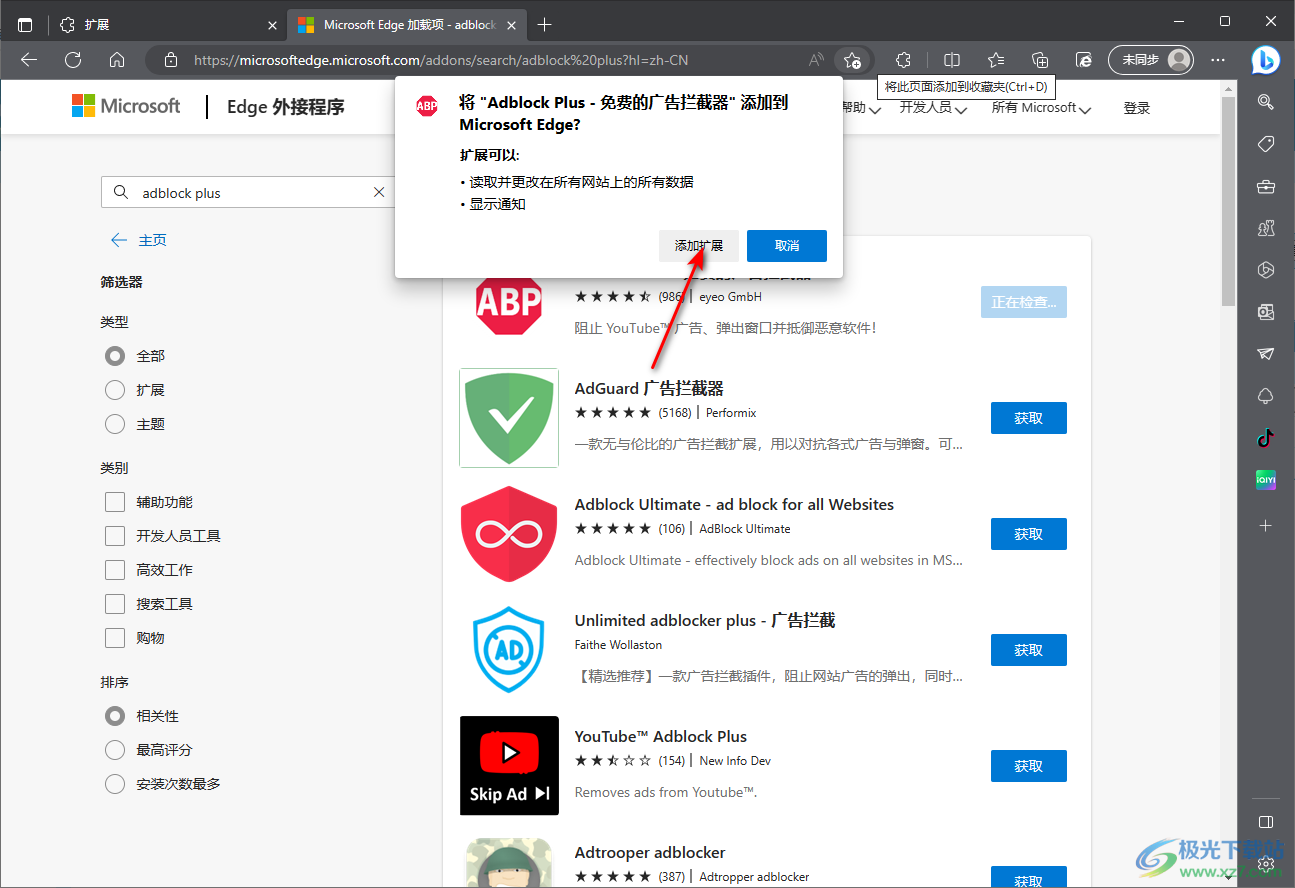
5.安装之后,我们再次点击页面工具栏中的扩展图标,就会弹出一个窗口,那么就可以查看到刚刚安装的adblock plus插件了,如图所示。
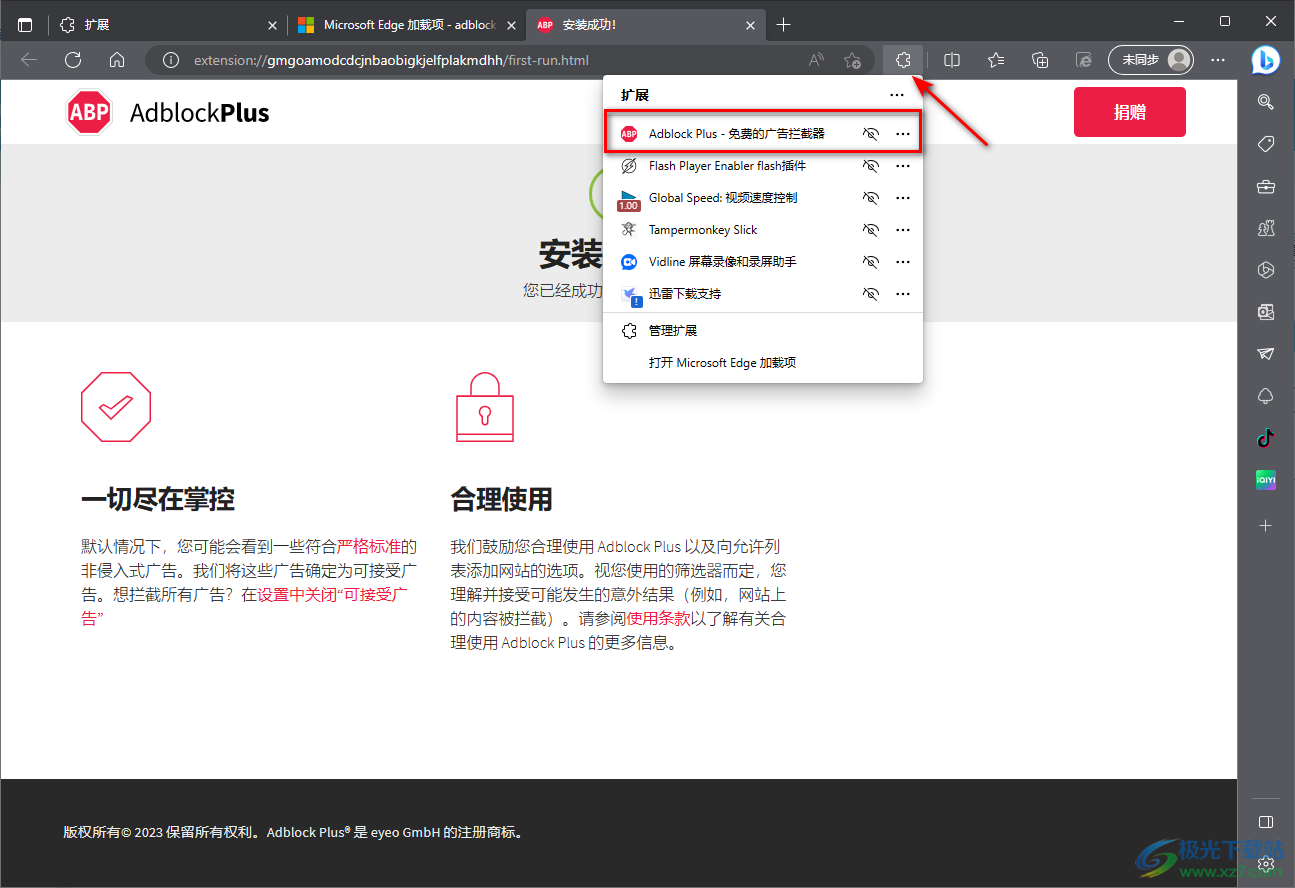
6.当以后你不需要的时候,那么直接点击该插件后面的【…】,在下拉选项中可以选择【在edge中删除】选项即可删除。
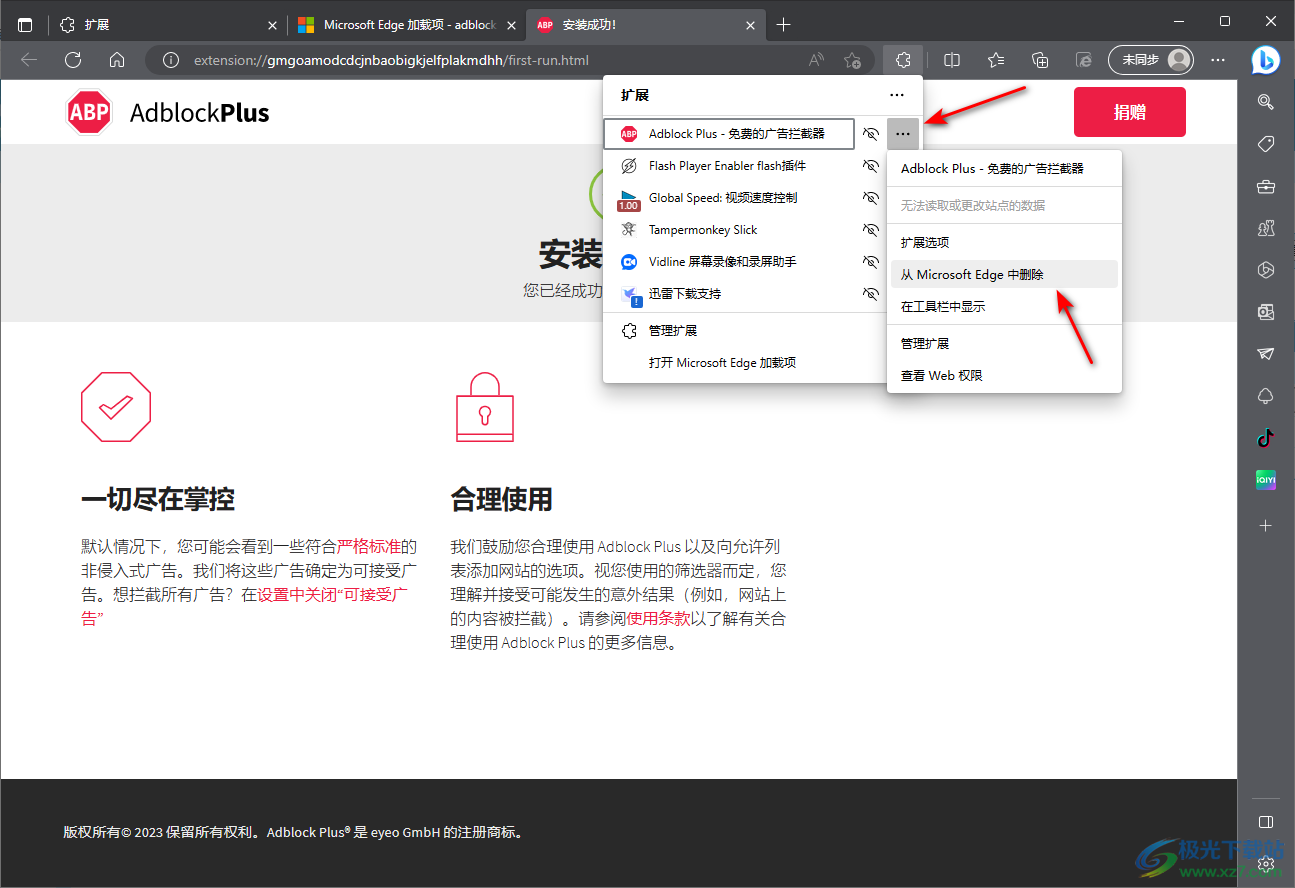
以上就是关于如何使用edge浏览器安装adblock plus免费拦截广告插件的具体操作方法,如果你在浏览网页的时候,经常有很多无关紧要或者是恶意的广告弹出的话,那么我们可以通过安装一个adblock plus插件来拦截即可,感兴趣的话可以操作试试。

大小:324 MB版本:v127.0.2651.86环境:WinAll
- 进入下载
相关推荐
热门阅览
- 1百度网盘分享密码暴力破解方法,怎么破解百度网盘加密链接
- 2keyshot6破解安装步骤-keyshot6破解安装教程
- 3apktool手机版使用教程-apktool使用方法
- 4mac版steam怎么设置中文 steam mac版设置中文教程
- 5抖音推荐怎么设置页面?抖音推荐界面重新设置教程
- 6电脑怎么开启VT 如何开启VT的详细教程!
- 7掌上英雄联盟怎么注销账号?掌上英雄联盟怎么退出登录
- 8rar文件怎么打开?如何打开rar格式文件
- 9掌上wegame怎么查别人战绩?掌上wegame怎么看别人英雄联盟战绩
- 10qq邮箱格式怎么写?qq邮箱格式是什么样的以及注册英文邮箱的方法
- 11怎么安装会声会影x7?会声会影x7安装教程
- 12Word文档中轻松实现两行对齐?word文档两行文字怎么对齐?
网友评论